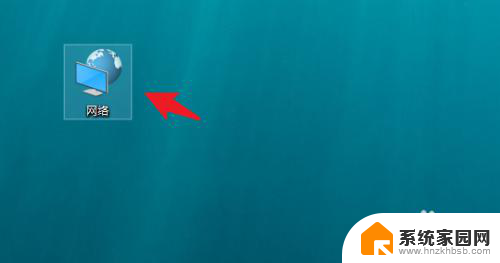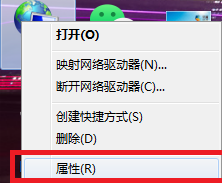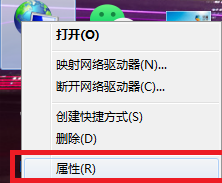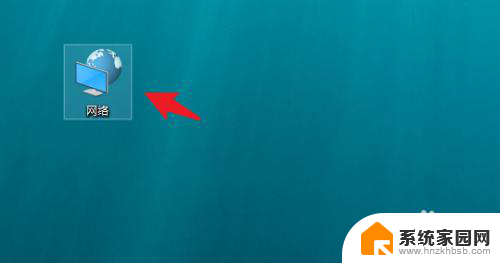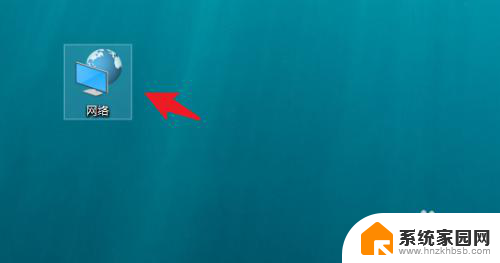笔记本与台式电脑如何互相连接 无线网络直接连接两台电脑
在现代科技发展的今天,笔记本电脑和台式电脑成为我们日常工作和生活中不可或缺的工具,而如何让它们互相连接,实现数据共享和文件传输,是我们经常面临的问题之一。无线网络直接连接两台电脑,成为了一种方便快捷的解决方案。通过简单的设置,我们可以让笔记本和台式电脑之间建立连接,实现文件的互传和资源的共享,极大地提高了工作效率和便利性。掌握这一连接方法,对于我们日常生活和工作都具有重要的意义。
具体方法:
1.用网线将两台电脑直接相连,并且两台电脑连接指示灯均亮起即可。

2.任选一台电脑,点击右下角的“网络图标”,点击“网络和共享中心”。
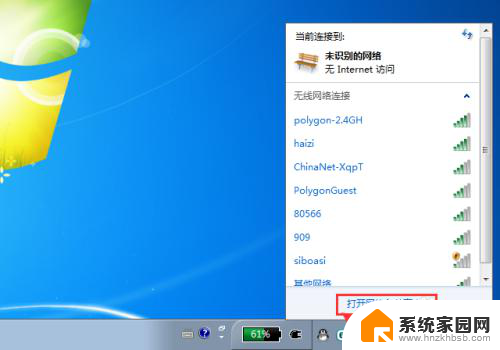
3.点击本地连接,打开本地连接状态对话框。
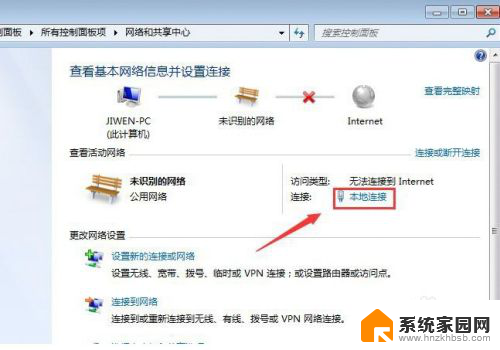
4.在本地连接对话框中点击“属性”按钮→选择“Internet 协议版本4(TCP/IPv4)”→点击“属性”
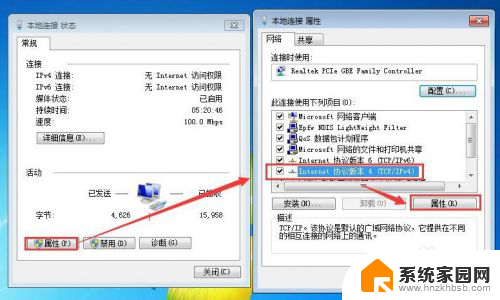
5.在Internet 协议版本4(TCP/IPv4)属性对话框中,选择“使用下面的IP地址”。并填入IP地址:192.168.1.199(其中199可在1-254中任选)→自动生成子掩码→记得点击“确定”保存设置。
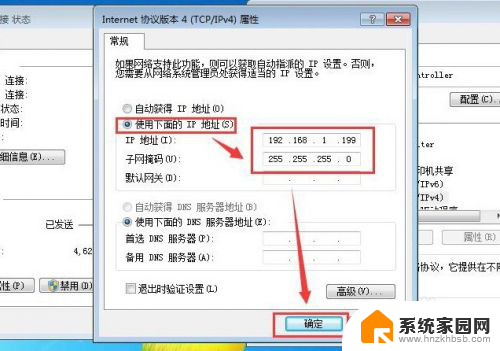
6.另外一台电脑设置请参照2-5步骤进行设置,IP请设置为:192.168.1.198。
(注:两台电脑的IP地址不能相同)
设置完成之后,两台电脑就可以进行通讯了。
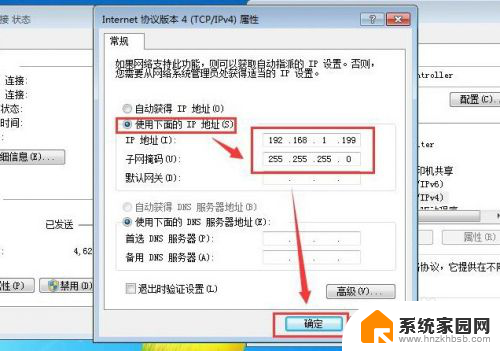
以上就是笔记本电脑与台式电脑互相连接的方法,请按照这些步骤进行操作,希望这些方法能对大家有所帮助。